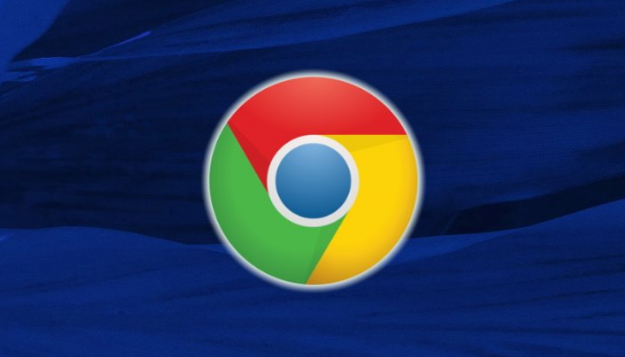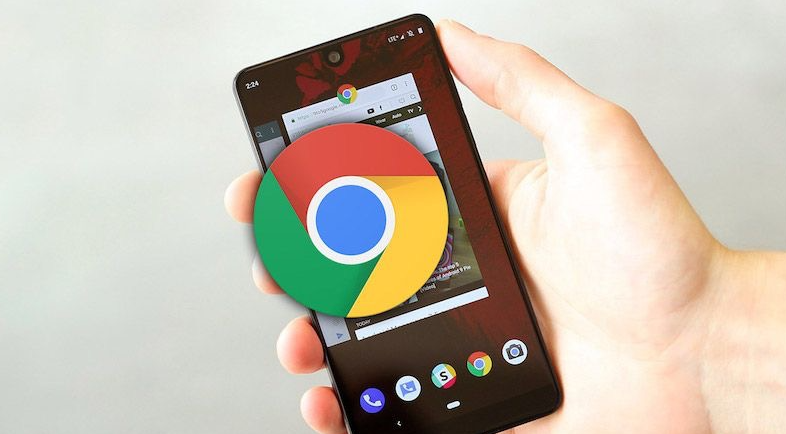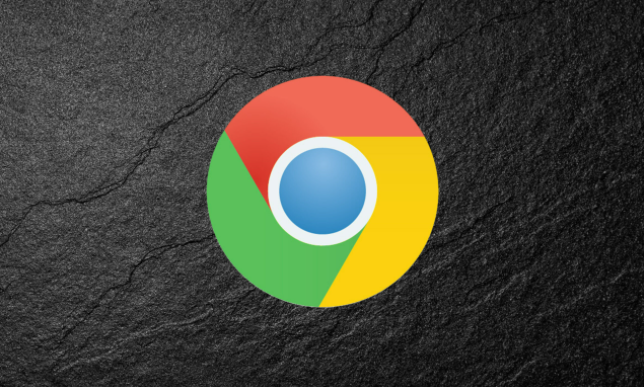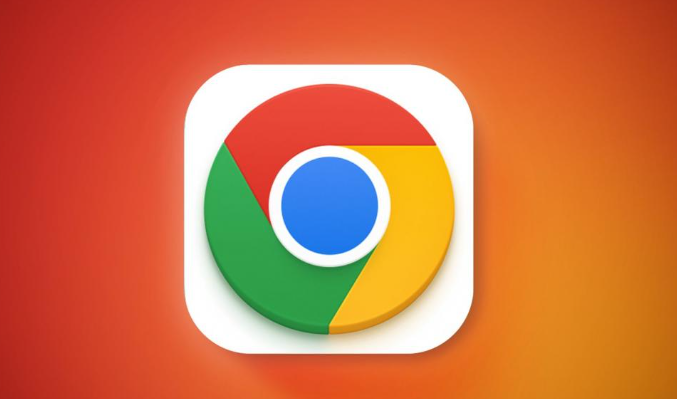谷歌浏览器网页加载速度慢原因及优化方案

2. 管理扩展程序减少资源占用:进入“扩展程序”管理界面,禁用或卸载不常用的插件。过多后台运行的拓展应用会消耗系统内存,导致网页响应变慢。优先保留必要工具,其余建议暂时关闭测试效果。
3. 启用硬件加速提升渲染性能:在设置中找到“系统”选项,确保勾选“使用硬件加速模式”。该功能利用GPU分担CPU任务,特别适合处理复杂网页元素,但需注意显卡驱动兼容性问题。若出现崩溃现象可尝试取消此选项。
4. 优化DNS解析缩短等待时间:进入网络设置配置自定义DNS服务器地址,推荐使用公共DNS服务如114.114.114.114。更换后能减少域名解析延迟,加快网页元素的加载速度。修改前建议先备份原始设置以便恢复。
5. 限制自动播放媒体内容:在“站点设置”中调整自动播放权限,禁止非主动触发的视频或音频加载。许多网站默认启用媒体播控功能,这会增加额外带宽消耗,手动控制可显著改善页面响应速度。
6. 更新浏览器至最新版本:通过帮助菜单检查更新,安装官方发布的补丁包。新版本通常包含性能优化项和安全修复程序,能解决已知的卡顿问题并增强兼容性。保持更新可确保获得最佳浏览体验。
7. 关闭多余标签页释放内存:同时打开多个页面会大量占用系统资源,定期整理当前窗口仅保留正在使用的标签。对于暂时不需要的页面可采用书签收藏方式保存,避免后台持续消耗内存影响整体速度。
8. 调整隐私设置平衡安全与速度:在“隐私设置和安全性”中将Cookie策略设为允许所有网站存储数据,同时放宽广告拦截限制。过高的安全级别可能导致部分网页功能失效,适当降低防护等级能提高加载效率。
9. 预加载常用网页加速访问:开启“预加载网页”功能并选择适合的模式。系统会根据历史记录提前加载可能访问的站点资源,减少首次打开时的等待时间。此功能对经常访问固定网站的用户效果尤为明显。
10. 检测网络稳定性排除故障:使用有线连接替代无线网络,或通过Speedtest工具测试带宽是否达标。信号弱、干扰强的Wi-Fi环境容易造成数据传输中断,切换至稳定网络环境能有效改善加载速度。
11. 扫描恶意软件清除隐患:运行安全软件全面查杀计算机,某些病毒会篡改浏览器进程占用带宽资源。完成扫描后重启设备,确保没有隐藏的威胁程序影响正常网络通信。
12. 重置浏览器恢复默认配置:当所有优化措施无效时,可在设置中选择“将设置还原为原始默认值”。异常的配置参数可能导致未知错误,重置后能消除人为设置带来的负面影响。
通过逐步实施上述方案,用户能够系统性地解决谷歌浏览器网页加载速度慢的问题。每个操作步骤均基于实际测试验证有效性,建议按顺序耐心调试直至达成理想效果。